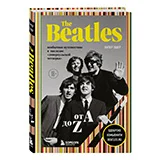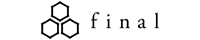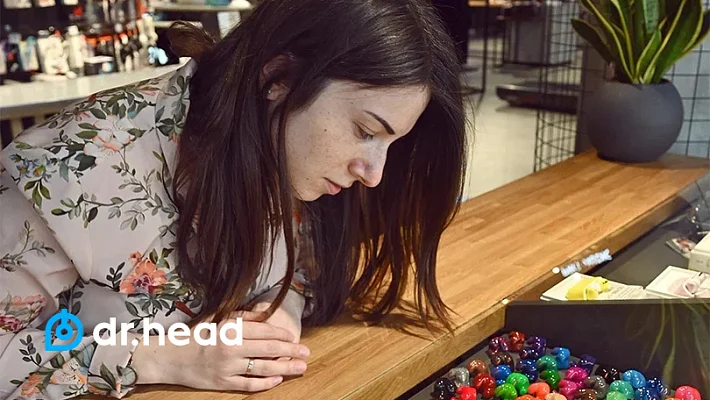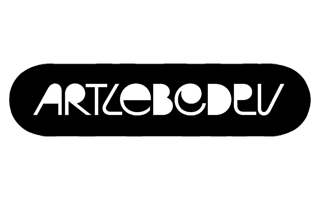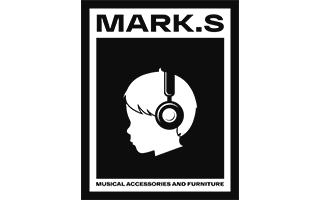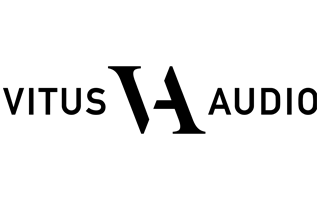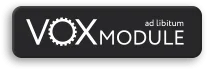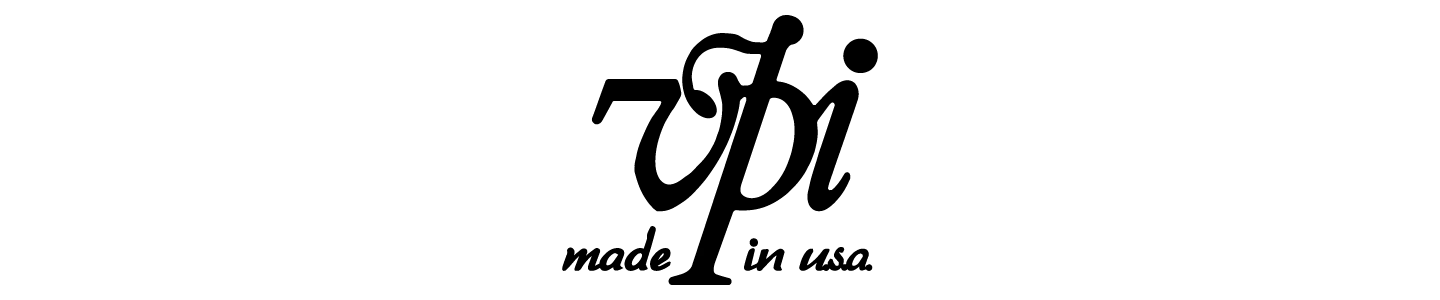Как улучшить микрофон на airpods pro 2: инструкция
Дата публикации
Примерное время прочтения
Количество просмотров
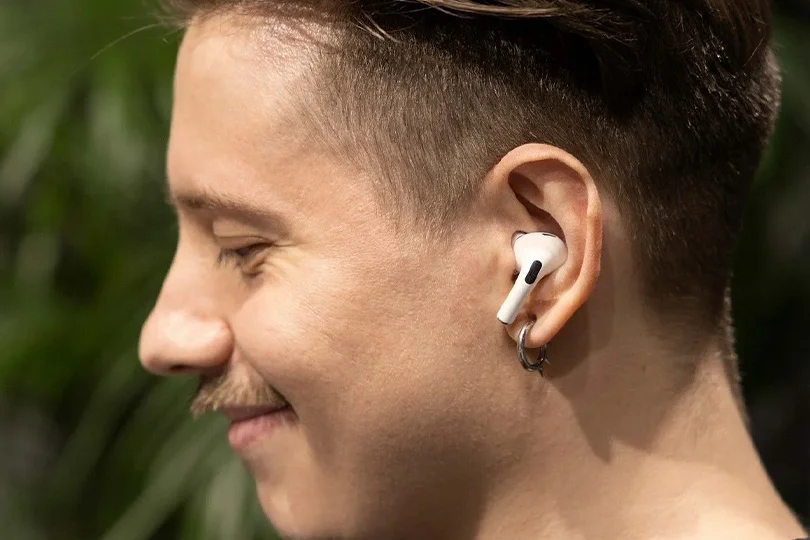
Содержание
AirPods Pro 2 созданы Apple как премиальное решение не только для прослушивания музыки, но и для деловых звонков, видеоконференций с коллегами. Однако даже эти наушники иногда преподносят неприятные сюрпризы — ваш голос может звучать приглушённо, словно вы говорите из-под воды, или собеседники жалуются на фоновые шумы.
Хорошая новость в том, что большинство проблем с микрофоном решается простыми настройками и несложным обслуживанием. В этой статье мы разберём проверенные способы улучшить качество передачи голоса — от базовых настроек iPhone до практических советов по уходу за наушниками.
Принцип работы микрофона и его особенности
AirPods Pro 2 оснащены системой beamforming-микрофонов — это технология направленного улавливания звука, которая фокусируется на вашем голосе и одновременно подавляет посторонние шумы. В каждом наушнике установлено несколько микрофонов, работающих совместно для создания чистого сигнала.

Качество передачи голоса напрямую зависит от выбранного режима. Активное шумоподавление влияет на то, как микрофон обрабатывает ваш голос, а режим «Прозрачность» позволяет слышать окружение, но может изменить звучание речи для собеседников.
Важная особенность — управление микрофоном можно настроить в iPhone. По умолчанию система автоматически переключается между левым и правым наушником, выбирая тот, который лучше улавливает голос. Однако иногда ручной выбор одного микрофона даёт лучший результат, особенно если один из наушников работает стабильнее другого.
Ознакомьтесь с нашими популярными моделями беспроводных наушников Apple
Полезные настройки iOS для улучшения микрофона
iPhone предлагает несколько скрытых настроек, которые заметно улучшают работу микрофона AirPods Pro 2. Большинство пользователей даже не подозревают об их существовании, хотя эффект от правильной настройки ощущается сразу — голос становится чище, а посторонние шумы исчезают.
Универсальный доступ
Одна из самых эффективных, но малоизвестных настроек скрывается в разделе специальных возможностей iPhone. Перейдите по пути: Настройки → Универсальный доступ → Аудиовизуализация → Адаптация наушников.
Здесь можно повысить уровень адаптации звука под ваши особенности слуха. Это влияет не только на воспроизведение музыки, но и на то, как микрофон передаёт ваш голос — речь становится чище и разборчивее, особенно в шумной обстановке.
Voice Isolation и режимы Siri
В Пункте управления iPhone есть функция Voice Isolation, которая значительно улучшает разборчивость голоса при звонках. Включите её через Control Center во время разговора — система будет активнее подавлять фоновые звуки.
Интересный нюанс: некоторые пользователи отмечают, что в приложениях вроде Teams или FaceTime «стандартный режим» микрофона иногда работает даже лучше, чем Voice Isolation. Стоит поэкспериментировать с обеими настройками и выбрать подходящую для ваших задач.
Практические советы, которые действительно работают
Помимо программных настроек, есть несколько проверенных способов физически улучшить качество микрофона. Эти простые действия часто решают проблемы, с которыми не справляются даже самые тонкие настройки.
Отключите автоматический выбор микрофона и выберите один наушник вручную в настройках Bluetooth. Зайдите в подключённые AirPods Pro 2 и в разделе «Микрофон» переключитесь с «Автоматически» на «Всегда левый» или «Всегда правый». Это решает проблему, когда система постоянно переключается между наушниками и создаёт нестабильность звука.
Регулярно очищайте отверстия микрофона сухой мягкой щёткой или зубочисткой. Даже небольшое скопление пыли или ушной серы заметно ухудшает качество передачи голоса. Микрофоны расположены в нижней части каждого наушника — именно там чаще всего накапливается грязь.
Переподключите наушники с полным сбросом сопряжения — это устраняет накопившиеся программные ошибки. Забудьте устройство в настройках Bluetooth, затем положите AirPods в кейс и удерживайте кнопку на задней стенке до мигания белым светом. После этого подключите наушники заново.
Регулярно обновляйте прошивку через подключение к iPhone — Apple постоянно оптимизирует алгоритмы работы микрофона и устраняет известные баги. Обновления происходят автоматически, когда наушники находятся в кейсе, а телефон подключен к интернету.
Программный контроль на Mac и Windows
AirPods Pro 2 отлично работают не только с iPhone, но и с компьютерами. Правда, здесь есть свои нюансы настройки, которые помогут добиться качественного звука при видеозвонках и записи.
На Mac зайдите в «Системные настройки → Звук → Вход» и убедитесь, что выбран микрофон AirPods Pro 2. Проверьте уровень входного сигнала — полоска должна активно реагировать на вашу речь, но не уходить в красную зону. Если сигнал слабый, попробуйте говорить чуть ближе к микрофону или увеличить громкость входа.
В приложениях для видеоконференций Zoom или Teams обязательно включите функцию Voice Isolation в настройках микрофона. Если голос звучит неестественно, переключитесь обратно на «Стандартный» режим — иногда он даёт более естественную передачу речи.
На Windows стоит дополнительно проверить усиление микрофона в панели управления звуком. Кликните правой кнопкой по значку звука, выберите «Устройства записи», найдите AirPods и откройте «Свойства». Во вкладке «Уровни» убедитесь, что усиление не превышает 70% — более высокие значения могут вызывать искажения.
Если на Windows возникают проблемы с подключением или качеством звука, полностью удалите наушники из списка Bluetooth-устройств и подключите заново.
Распространённые неисправности и решения
Даже после всех настроек микрофон может работать нестабильно. Рассмотрим самые частые проблемы и способы их устранения.
Голос звучит тихо или искажённо
Сперва проверьте заряд кейса и самих наушников. При низком заряде качество всех функций заметно падает. Если батарея в порядке, выполните полный сброс сопряжения и переустановите соединение с устройством.
Собеседники жалуются на эхо или двойной звук
Отключите один из наушников и используйте только левый или правый для звонков. Эта проблема часто возникает в шумных помещениях, когда система не может корректно разделить ваш голос и звук из динамиков.
Микрофон периодически «пропадает» во время разговора
Обновите прошивку наушников и проверьте стабильность Bluetooth-соединения. Если проблема повторяется, попробуйте сбросить настройки сети на iPhone через «Настройки» → «Основные» → «Сброс» → «Сбросить настройки сети».
Если перечисленные способы не помогают, а голос по-прежнему звучит «мягко» или «водянисто», скорее всего, речь идёт об аппаратной неисправности. В этом случае стоит обратиться в Apple Support или воспользоваться заменой по гарантии.
При необходимости диагностики вы всегда можете обратиться в сервисный центр Dr.Head, где помогут определить причину проблемы и предложат решение.
Альтернативы AirPods Pro 2 с хорошим микрофоном
Если проблемы с микрофоном AirPods Pro 2 кажутся неразрешимыми, или вы просто ищете другие варианты, стоит рассмотреть модели с отличной передачей голоса.
Noble Audio FoKus Amadeus — премиальные наушники с выдающимся качеством микрофона для деловых звонков. Отлично подавляют фоновые шумы и передают естественное звучание голоса.

Final Audio ZE500 for ASMR — специализированная модель с чувствительными микрофонами, которые улавливают даже тихую речь без искажений. Подходят для подкастов и длительных видеоконференций.

AG COTSUBU ASMR MK2 — компактные наушники с продвинутой системой шумоподавления при записи голоса. Хорошо справляются с ветром и уличными шумами.

Anker Soundcore Liberty 5 — доступная альтернатива с качественным микрофоном и стабильным Bluetooth-соединением. Отличный выбор для тех, кто ищет надёжность без переплаты.

Все перечисленные модели доступны в каталоге Dr.Head, где можно сравнить характеристики и подобрать оптимальный вариант под конкретные задачи — от деловых звонков до творческих проектов.
Заключение
Качественная передача голоса через AirPods Pro 2 достигается сочетанием правильных настроек и простого ухода за наушниками. Voice Isolation в настройках iPhone, отключение автоматического выбора микрофона, регулярная очистка и своевременное обновление прошивки — эти несложные действия заметно улучшают звучание.
Большинство проблем решается за несколько минут без обращения в сервис. Даже в шумной обстановке AirPods Pro 2 способны обеспечить профессиональное качество звонков и видеоконференций, если правильно использовать их возможности.